Een livegebeurtenis plannen in Microsoft Teams
Als u de organisator van een livegebeurtenis bent, kunt u deze in Teams plannen op dezelfde manier als u een normale Teams-vergadering plant. Met dit proces wordt de livegebeurtenis toegevoegd aan uw agenda en die van uw gebeurtenisgroep. Daarna moet u de genodigden uitnodigen.
-
Selecteer in Teams Agenda

-
Selecteer de pijl naast +Nieuwe vergadering en kies livegebeurtenis.
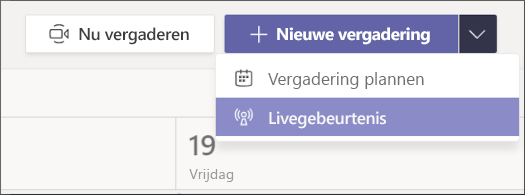
-
Voeg de titel van de vergadering, de datum en het tijdstip en andere gegevens toe.
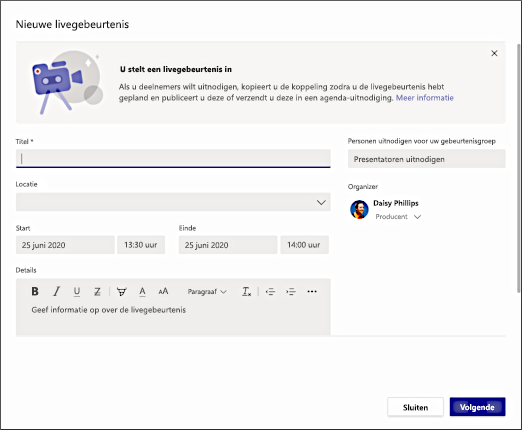
-
Voeg in het vak Personen uitnodigen voor uw gebeurtenisgroep de namen van uw gebeurtenisgroep toe, dit zijn de personen die de gebeurtenis presenteren en produceren. De gebeurtenisgroep kan bestaan uit iedereen binnen of buiten uw organisatie. Nodig op dit moment geen deelnemers uit, u krijgt een koppeling om later met hen te delen.
-
Selecteer Volgende.
-
Kies onder Machtigingen voor livegebeurtenissen de personen die aan de livegebeurtenis kunnen deelnemen:
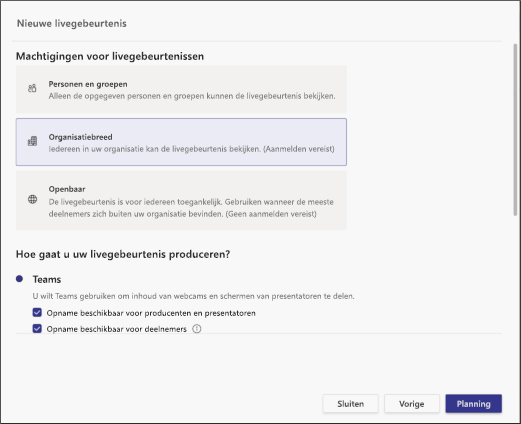
Machtigingstype
Beschrijving
Personen en groepen
De gebeurtenis kan alleen worden bekeken door afzonderlijke personen, Microsoft 365 beveiligingsgroepen of Microsoft 365 Unified Groups die u een naam geeft. U kunt maximaal 150 afzonderlijke e-mailadressen, beveiligingsgroepen of gecombineerde groepen opgeven. Distributielijsten worden momenteel niet ondersteund.
Organisatiebreed
Iedereen in uw organisatie kan de livegebeurtenis bekijken, inclusief gasten.
Openbaar
Iedereen kan deelnemen aan, zowel personen in uw organisatie als personen buiten de organisatie.
-
Maak selecties onder Hoe gaat u uw livegebeurtenis produceren?
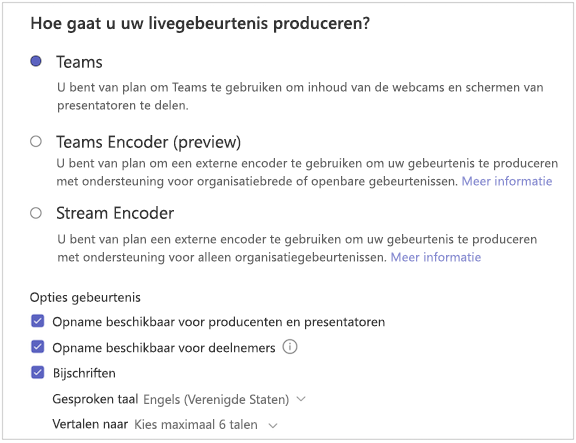
-
Als u in Teams produceert:
Instelling
Omschrijving
Opname beschikbaar voor producenten en presentatoren
Een opname is tot 180 dagen nadat de gebeurtenis is afgelopen, beschikbaar voor producenten om te downloaden.
Opname beschikbaar voor genodigden
Deelnemers kunnen de gebeurtenis gedurende 180 dagen op aanvraag bekijken met behulp van DVR-opties.
Bijschriften
Bijschriften zijn beschikbaar voor deelnemers aan de gebeurtenis.
Rapport over interactie van deelnemers
Download een rapport waarmee deelname wordt bijgehouden.
Q&A
Deelnemers kunnen communiceren met producenten en presentatoren in een gemodereerde Q&A.
-
Als u een Teams-encoder gebruikt:
Instelling
Omschrijving
Opname beschikbaar voor producenten en presentatoren
Beschikbaar en wordt opgeslagen in de OneDrive van de organisator. Het wordt beheerd door het OneDrive-opslagretentiebeleid van de organisatie.
Opname beschikbaar voor genodigden
Beschikbaar voor deelnemers in Teams.
Bijschriften (coderingsbijschriften of AI-bijschriften na de gebeurtenis)
Bijschriften worden ondersteund als u een encoder gebruikt die CAE 608-ondertitels ondersteunt.
Gesproken taal (voor bijschriften na de gebeurtenis)
Engels en Spaans zijn momenteel de enige gesproken talen die worden ondersteund voor bijschriften na de gebeurtenis
Rapport over interactie van deelnemers
Download een rapport waarmee deelname wordt bijgehouden.
Q&A
Deelnemers kunnen communiceren met producenten en presentatoren in een gemodereerde Q&A.
-
Als u een Stream-encoder gebruikt:
Instelling
Omschrijving
Opname beschikbaar voor genodigden
Dit wordt automatisch gecontroleerd en kan niet worden uitgeschakeld. Deelnemers kunnen de gebeurtenis op aanvraag bekijken met behulp van DVR-opties totdat de gebeurtenisopname expliciet is verwijderd door de eigenaar in Microsoft Stream.
Bijschriften
Bijschriften zijn beschikbaar voor deelnemers na het evenement, in het Engels en Spaans.
Q&A
Deelnemers kunnen communiceren met producenten en presentatoren in een gemodereerde Q&A.
Meer informatie over het produceren van livegebeurtenissen met encoders: Een externe encoder livegebeurtenis produceren
Opmerking: Microsoft Stream ondersteunt livegebeurtenissen die buiten Teams worden geproduceerd, dus een organisator heeft een geldige Stream-licentie nodig om op die manier een gebeurtenis te produceren.
-
-
Selecteer Planning om de gebeurtenis toe te voegen aan u agenda en die van uw gebeurtenisgroep.
Opmerking: Als u de details van de livegebeurtenis wilt wijzigen of bijwerken, opent u de uitnodiging vanuit uw Teams-agenda, niet vanuit Outlook.
Belangrijk: Dit proces nodigt geen genodigden uit voor uw livegebeurtenis. Zie Deelnemers uitnodigen voor een livegebeurtenis in Teams voor meer informatie over best practices voor het uitnodigen van deelnemers en het aankondigen van uw livegebeurtenis.
Wil je meer weten?
Overzicht van livegebeurtenissen in Teams
Een livegebeurtenis produceren
Een livegebeurtenis met een extern coderingsprogramma produceren
Presenteren tijdens een livegebeurtenis










